ppt同一张图片怎么飞入又飞出
来源:网络收集 点击: 时间:2024-03-03【导读】:
在ppt中,为了更有设计感,我们会给素材添加动画效果,那么ppt同一张图片怎么飞入又飞出呢?下面就来介绍一下ppt同一张图片设置飞入又飞出动画效果的方法。品牌型号:联想Y460系统版本:Windows7软件版本:wps office2019ppt同一张图片怎么飞入又飞出1/5分步阅读 2/5
2/5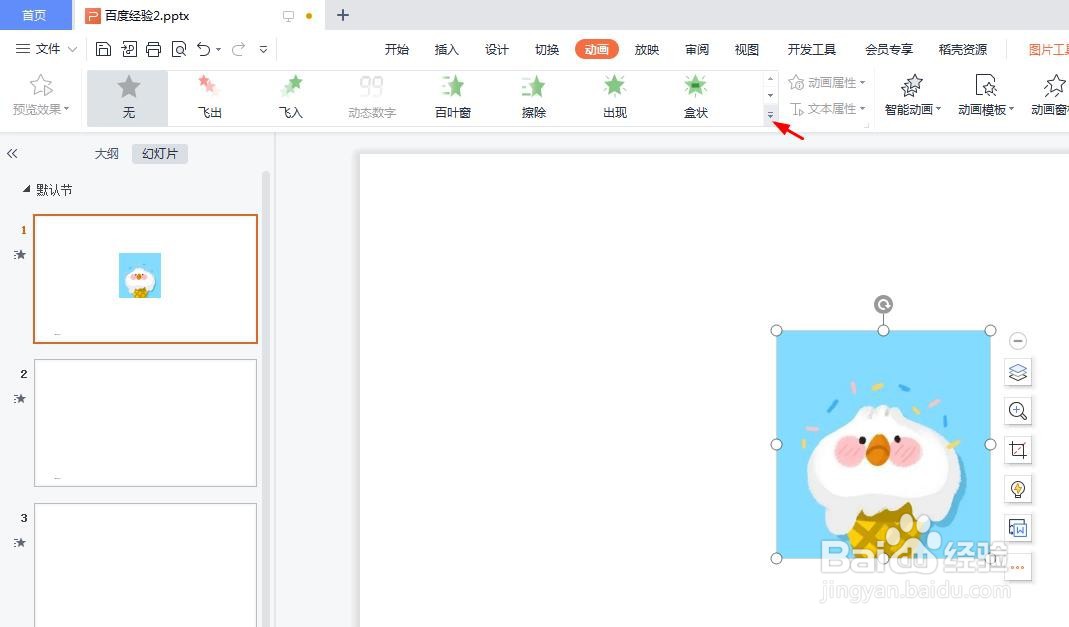
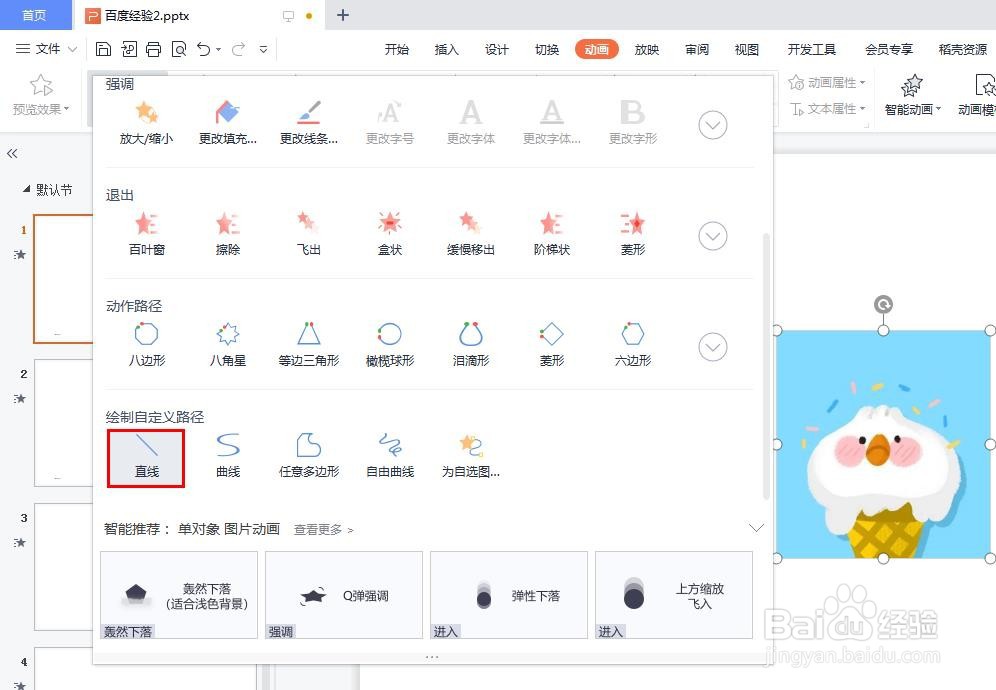 3/5
3/5
 4/5
4/5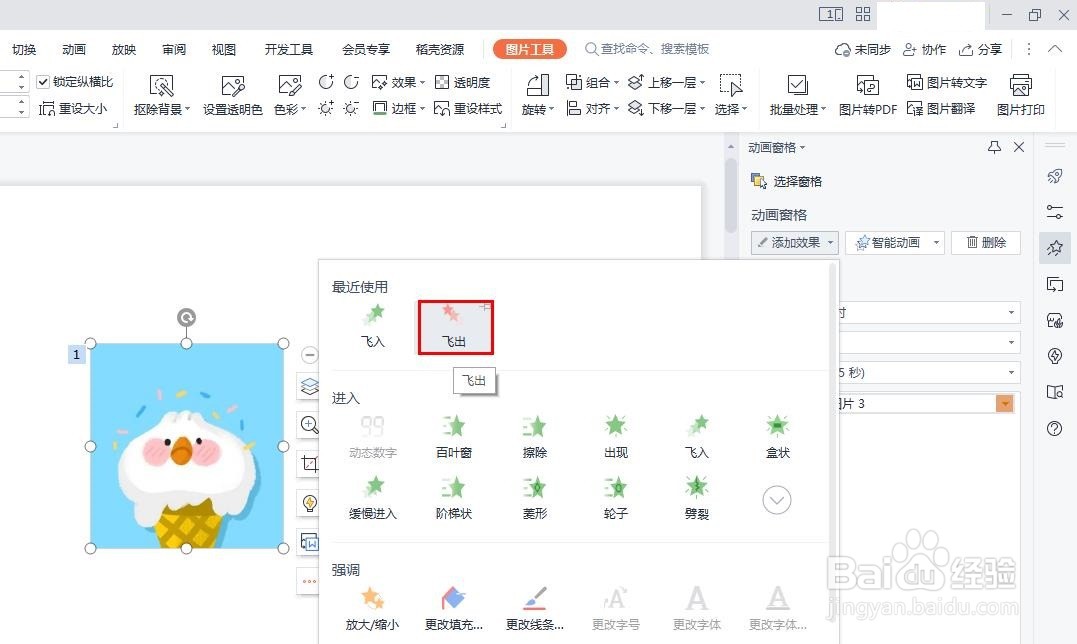
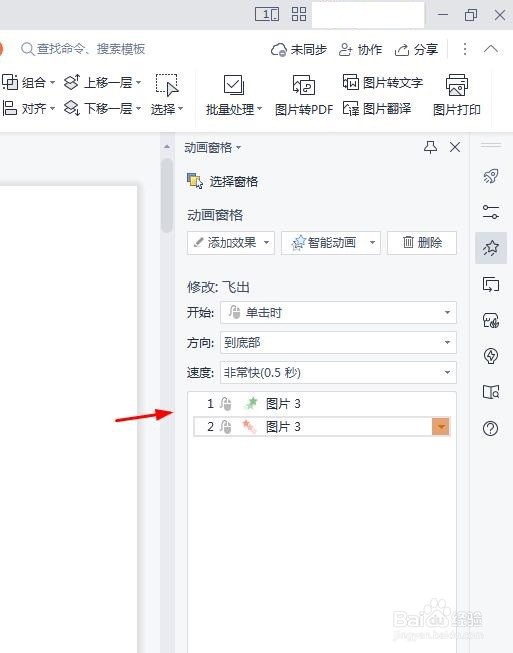 5/5
5/5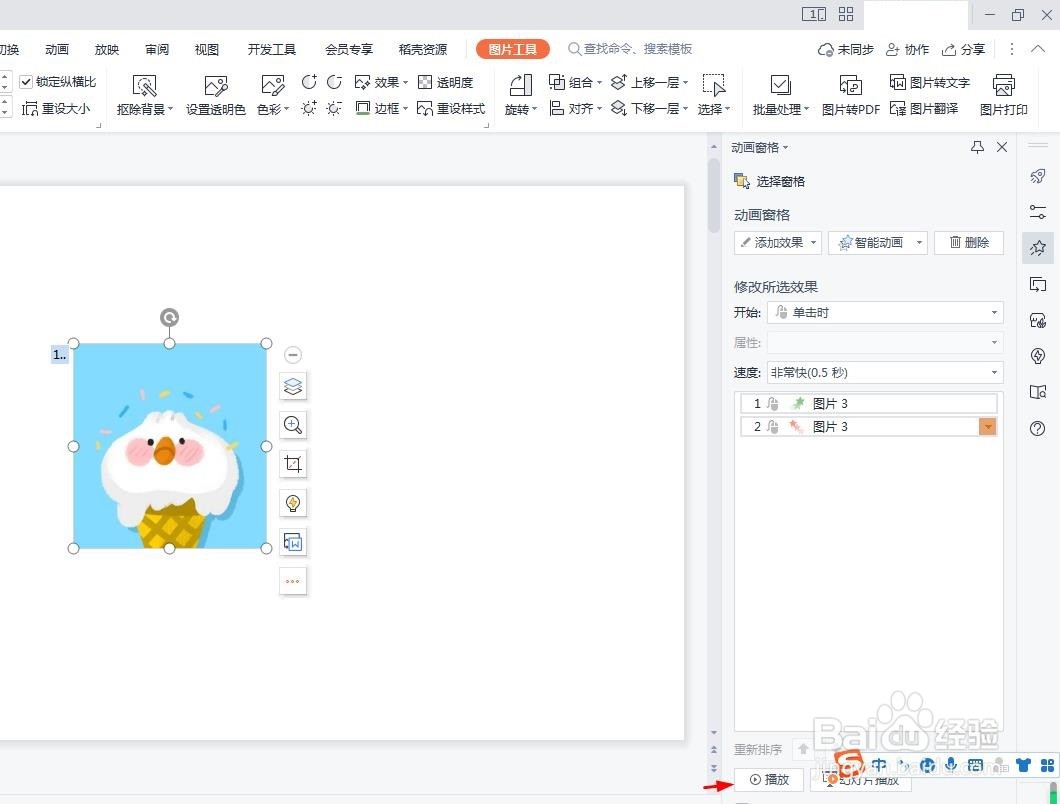
第一步:打开一个需要给图片设置飞入飞出动画效果的ppt。
 2/5
2/5第二步:选中图片,切换至“动画”菜单中,单击动画效果下拉菜单,选中“绘制自定义路径”中的“直线”。
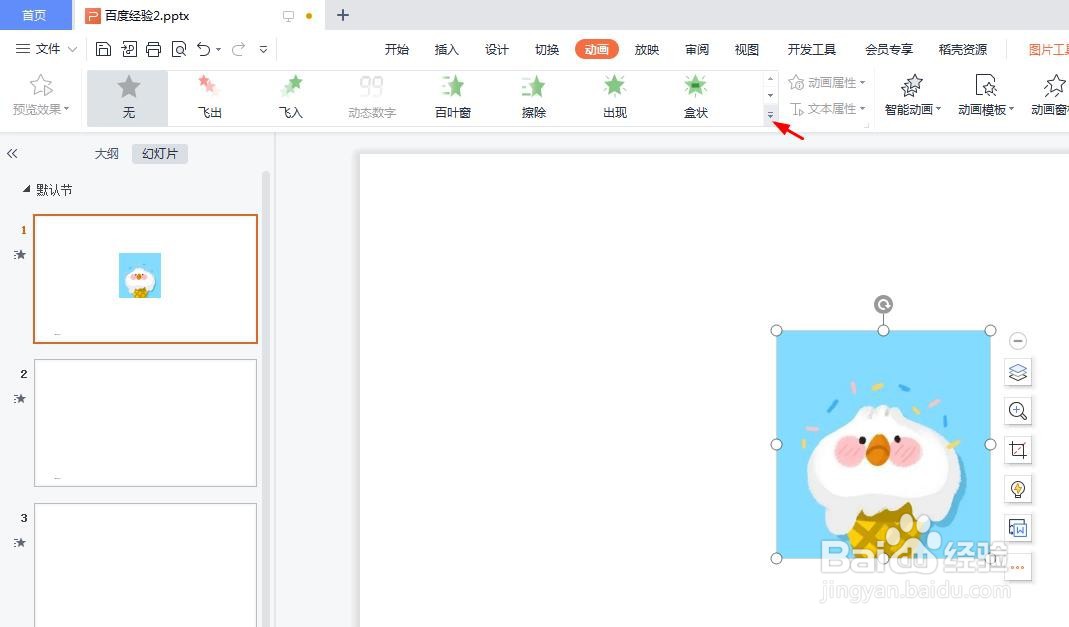
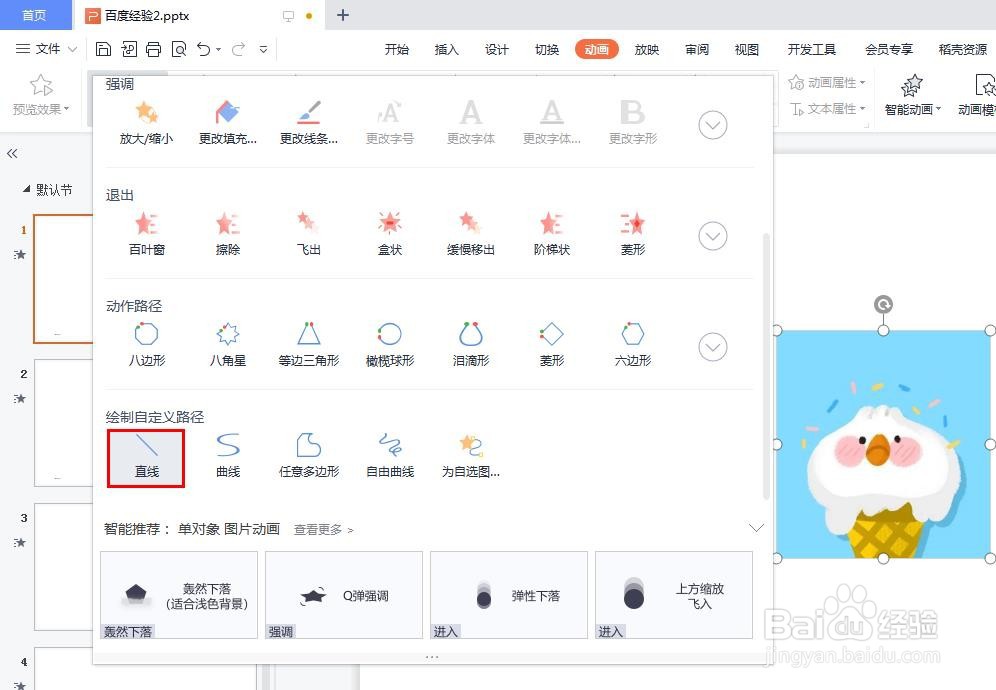 3/5
3/5第三步:在右侧“动画窗格”面板中,选择“添加效果”下拉菜单中的“飞入”。

 4/5
4/5第四步:上述步骤操作完成后,再次选择“添加效果”中的“飞出”,此时有两个动画效果。
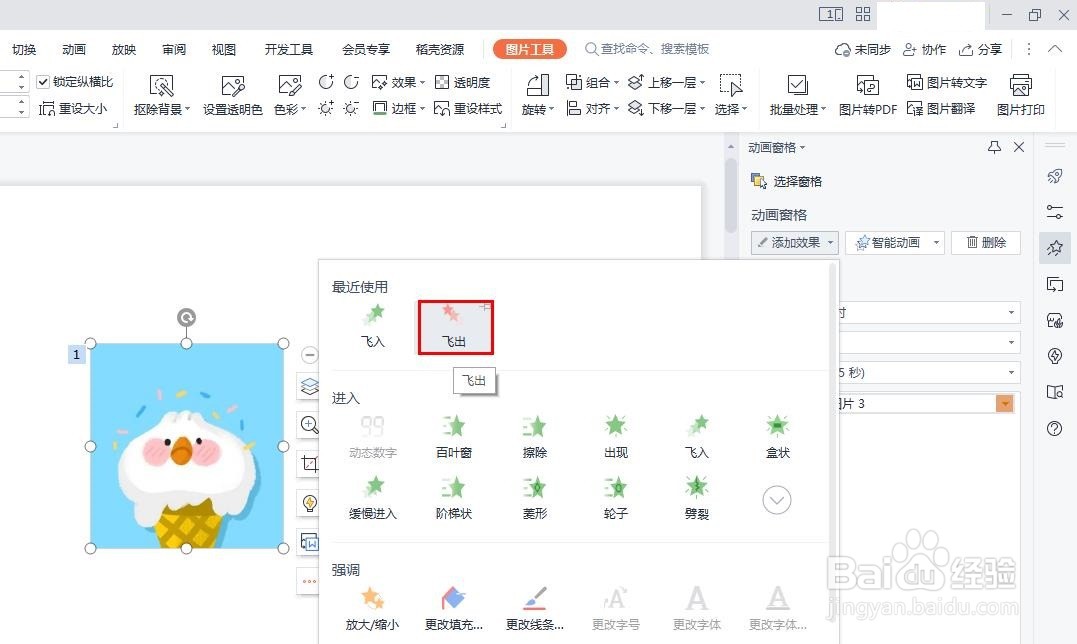
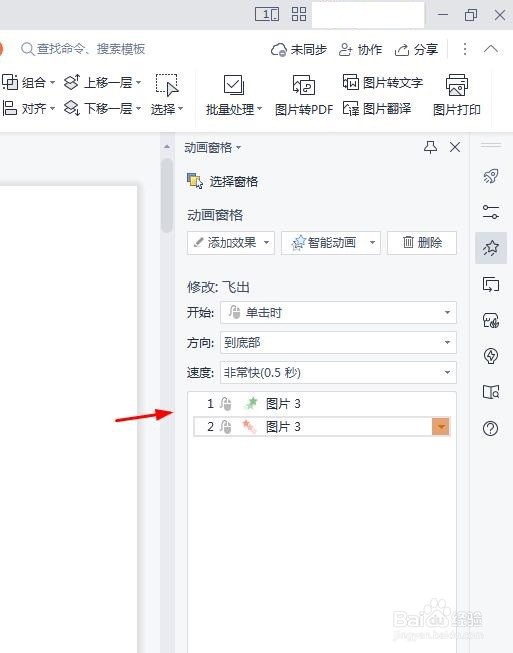 5/5
5/5第五步:点击“动画窗格”左下角的“播放”按钮,就可以看到一张图片飞入又飞出的动画效果了。
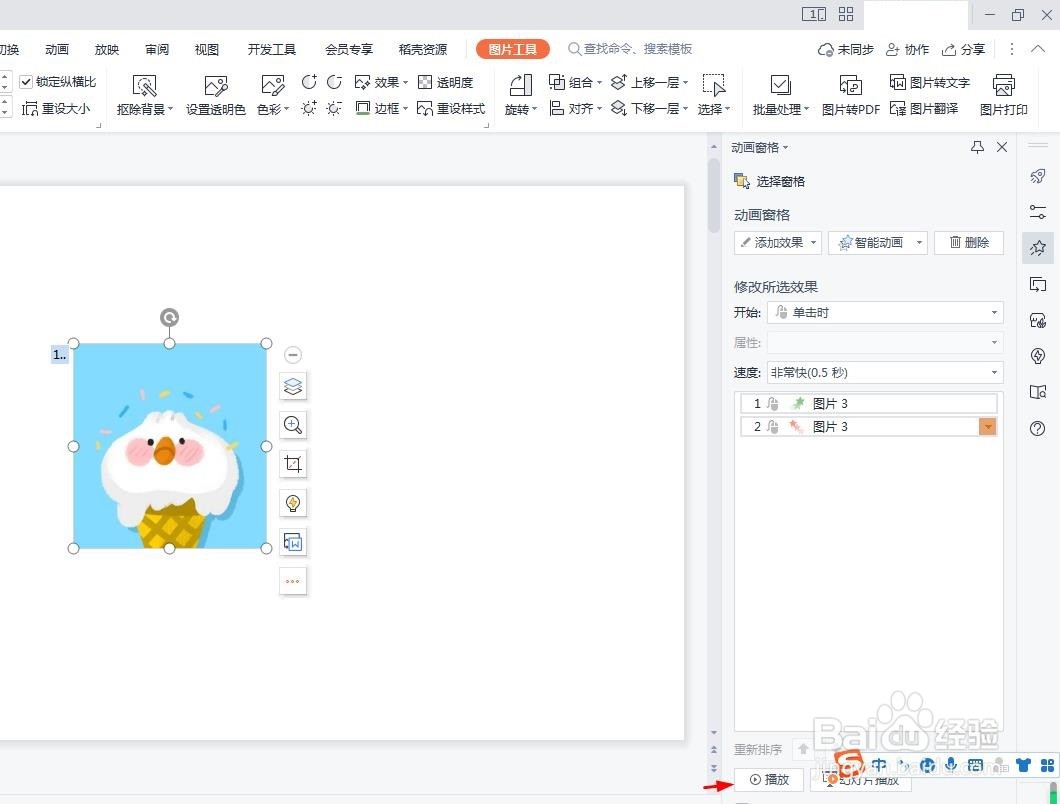
版权声明:
1、本文系转载,版权归原作者所有,旨在传递信息,不代表看本站的观点和立场。
2、本站仅提供信息发布平台,不承担相关法律责任。
3、若侵犯您的版权或隐私,请联系本站管理员删除。
4、文章链接:http://www.1haoku.cn/art_225308.html
上一篇:怎么设置抖音展示联系电话
下一篇:平安健康怎样查看健康头条
 订阅
订阅